Configurare un connettore per archiviare i dati SQL
Usare SQL DataParser da 17a-4 LLC per importare e archiviare i dati da un database SQL alle cassette postali degli utenti nell'organizzazione di Microsoft 365. DataParser include un connettore SQL configurato per acquisire elementi da un'origine dati di terze parti e importarli in Microsoft 365. Il connettore SQL DataParser converte i dati SQL in un formato di messaggio di posta elettronica e quindi importa tali elementi nelle cassette postali utente in Microsoft 365.
Dopo aver archiviato i dati SQL nelle cassette postali degli utenti, è possibile applicare le funzionalità di Microsoft Purview, ad esempio blocco per controversia legale, eDiscovery, criteri di conservazione ed etichette di conservazione e conformità delle comunicazioni. L'uso di un connettore SQL per importare e archiviare i dati in Microsoft 365 può aiutare l'organizzazione a rimanere conforme ai criteri governativi e normativi.
Consiglio
Se non si è cliente E5, usa la versione di valutazione delle soluzioni Microsoft Purview di 90 giorni per esplorare in che modo funzionalità aggiuntive di Purview possono aiutare l'organizzazione a gestire le esigenze di sicurezza e conformità dei dati. Iniziare ora dall'hub delle versioni di valutazione di Microsoft Purview. Informazioni dettagliate sui termini di registrazione e prova.
Panoramica dell'archiviazione dei dati SQL
La panoramica seguente illustra il processo di utilizzo di un connettore dati per archiviare i dati SQL in Microsoft 365.
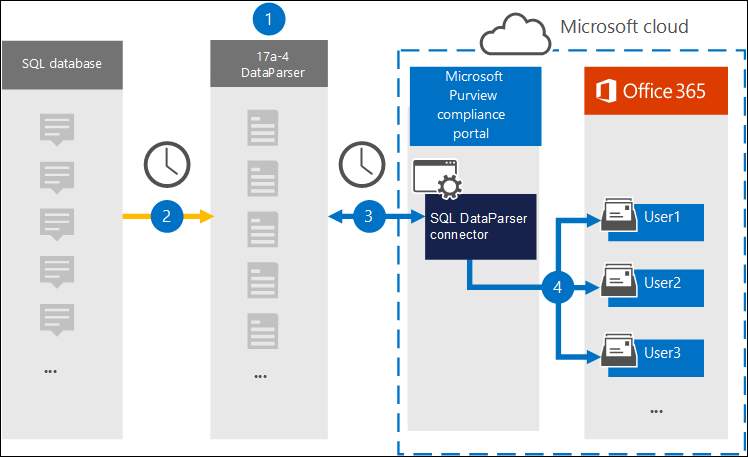
L'organizzazione usa 17a-4 per configurare e configurare il dataparser SQL.
Gli elementi SQL vengono raccolti regolarmente dal dataparser. Il dataparser converte anche il contenuto di un messaggio in un formato di messaggio di posta elettronica.
Il connettore SQL DataParser creato nel portale di Microsoft Purview o nel Portale di conformità di Microsoft Purview si connette a DataParser e trasferisce i messaggi in una posizione sicura di Archiviazione di Azure nel cloud Microsoft.
Nelle cassette postali utente viene creata una sottocartella nella cartella Posta in arrivo denominata SQL DataParser e gli elementi SQL vengono importati in tale cartella. Il connettore determina a quale cassetta postale importare gli elementi utilizzando il valore della proprietà Email. Ogni elemento SQL contiene questa proprietà, popolata con l'indirizzo di posta elettronica di ogni partecipante.
Prima di configurare un connettore
Importante
Tutte le configurazioni del connettore dati di terze parti partner richiedono un'entità servizio di cui è stato effettuato il provisioning per l'applicazione partner. Questo requisito non è applicabile per le configurazioni native del connettore dati microsoft di terzo livello. È consigliabile collaborare con i partner per informazioni dettagliate sull'ID applicazione partner pertinente.
Per effettuare il provisioning di un'entità servizio tramite PowerShell, vedere Effettuare il provisioning di un'entità servizio per i connettori dati di terze parti partner.
Creare un account DataParser per i connettori Microsoft. A tale scopo, contattare 17a-4 LLC. È necessario accedere a questo account quando si crea il connettore nel passaggio 1.
All'utente che crea il connettore SQL DataParser nel passaggio 1 (e lo completa nel passaggio 3) deve essere assegnato il ruolo Amministrazione connettore dati. Questo ruolo è necessario per aggiungere connettori nella pagina Connettori dati nel portale di Microsoft Purview o nel portale di conformità. Questo ruolo viene aggiunto per impostazione predefinita a più gruppi di ruoli. Per un elenco di questi gruppi di ruoli, vedere Ruoli in Microsoft Defender per Office 365 e conformità a Microsoft Purview. In alternativa, un amministratore dell'organizzazione può creare un gruppo di ruoli personalizzato, assegnare il ruolo Connettore dati Amministrazione e quindi aggiungere gli utenti appropriati come membri. Per istruzioni, vedere:
Questo connettore dati 17a-4 è disponibile negli ambienti GCC nel cloud Microsoft 365 US Government. Le applicazioni e i servizi di terze parti possono comportare l'archiviazione, la trasmissione e l'elaborazione dei dati dei clienti dell'organizzazione in sistemi di terze parti esterni all'infrastruttura di Microsoft 365 e pertanto non coperti dagli impegni di Microsoft Purview e protezione dei dati. Microsoft non rilascia alcuna rappresentazione che usi questo prodotto per connettersi ad applicazioni di terze parti implica che tali applicazioni di terze parti siano conformi a FEDRAMP.
Passaggio 1: Configurare un connettore SQL DataParser
Il primo passaggio consiste nel creare un connettore 17a-4 per i dati SQL nel portale di Microsoft Purview o nel portale di conformità.
Selezionare la scheda appropriata per il portale in uso. A seconda del piano di Microsoft 365, il Portale di conformità di Microsoft Purview viene ritirato o verrà ritirato a breve.
Per altre informazioni sul portale di Microsoft Purview, vedere Portale di Microsoft Purview. Per altre informazioni sul portale di conformità, vedere Portale di conformità di Microsoft Purview.
- Accedere al portale di Microsoft Purview.
- Selezionare Impostazioni>Connettori dati.
- Selezionare Connettori personali e quindi Aggiungi connettore.
- Nell'elenco scegliere SQL DataParser.
- Nella pagina Condizioni del servizio selezionare Accetta.
- Immettere un nome univoco che identifichi il connettore e quindi selezionare Avanti.
- Accedere all'account 17a-4 e completare i passaggi nel flusso di lavoro di connessione di SQL DataParser.
Passaggio 2: Configurare il connettore SQL DataParser
Usare il supporto 17a-4 per configurare il connettore SQL DataParser.
Passaggio 3: Eseguire il mapping degli utenti
Il connettore SQL DataParser esegue automaticamente il mapping degli utenti agli indirizzi di posta elettronica di Microsoft 365 prima di importare i dati in Microsoft 365.
Passaggio 4: Monitorare il connettore SQL DataParser
Dopo aver creato un connettore SQL DataParser, è possibile visualizzare lo stato del connettore nel portale di Microsoft Purview o nel portale di conformità.
Selezionare la scheda appropriata per il portale in uso. A seconda del piano di Microsoft 365, il Portale di conformità di Microsoft Purview viene ritirato o verrà ritirato a breve.
Per altre informazioni sul portale di Microsoft Purview, vedere Portale di Microsoft Purview. Per altre informazioni sul portale di conformità, vedere Portale di conformità di Microsoft Purview.
- Accedere al portale di Microsoft Purview.
- Selezionare Impostazioni>Connettori dati.
- Selezionare Connettori personali, quindi selezionare il connettore SQL DataParser creato per visualizzare la pagina del riquadro a comparsa, che contiene le proprietà e le informazioni sul connettore.
- In Stato connettore con origine selezionare il collegamento Scarica log per aprire (o salvare) il log di stato per il connettore. Questo log contiene informazioni sui dati importati nel cloud Microsoft. Per altre informazioni, vedere Visualizzare i log di amministrazione per i connettori dati.
Limiti
L'importazione di allegati o elementi è supportata fino a 10 MB.